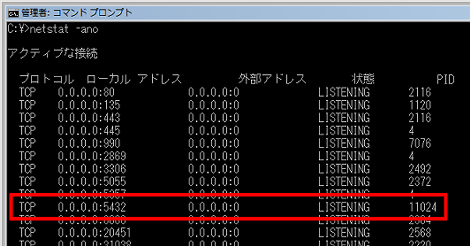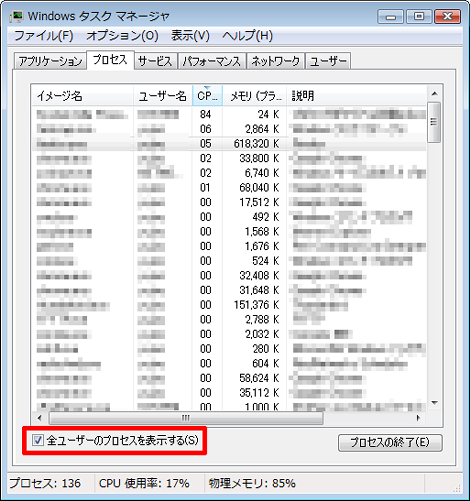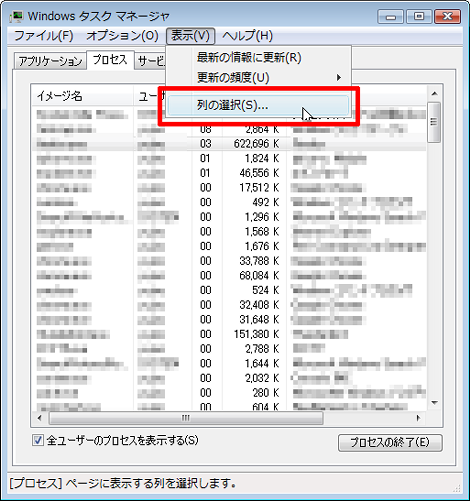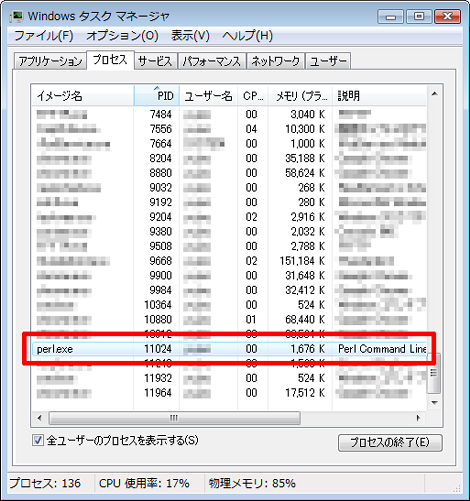Windowsで使用されているポートを調べる方法
Windowsで使用されているポートを調べる方法を紹介します。
1.問題点
WindowsでPostgreSQLを起動しようとしたのですが、別のアプリケーションがポート5432を使用しているためか、起動NGになりました。
が、どのアプリケーションがポート5432を使用しているのか分かりません。
ということで、Windowsで使用されているポートを確認する方法を紹介します。
2.ポートを確認する
ポートを確認するには、netstatコマンドを利用します。
netstatはTCPコネクションを表示するコマンドです。
オプションの意味は次のとおりです。
- a:LISTENING状態のTCPポートを表示
- n:IPアドレスやポート番号を数値で表示
- o:プロセスIDを表示
これで「ローカルアドレス」のポート(":"の後方)が分かるので、一番右側にあるPID(ここでは11024)からアプリケーションを次の手順で確認します。
3.PIDからアプリケーションを調べる
タスクマネージャを開き、「プロセス」タブをクリック。
「全ユーザーのプロセスを表示する」をクリック。
メニューバーから「表示」→「列の選択」をクリック。
「PID(プロセスID)」をチェック。
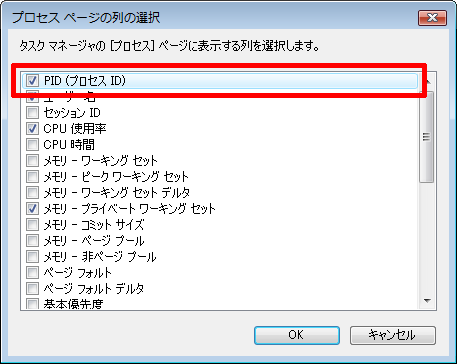
これで一覧にプロセスIDが表示されるので、プロセスID「11024」を探すとPerlのプログラムが使用していることがわかりました。
Posted by yujiro このページの先頭に戻る
- FFmpegをWindowsにインストールする方法
- Windows Updateで更新プログラムファイルをダウンロードしてコマンドでインストールする方法
- Windows11でウィンドウの影を消す方法
- MiniTool Partition Wizard(プロ・プラチナ版)レビュー
- WindowsのエクスプローラーでExeclの内容を検索する方法
- Windows10 + MKEditorでカーソルが消える問題の対処
- Windows10でPerlにDBD::MySQLをインストールする方法
- Windows10で「休止状態」を電源オプションに追加する方法
- ノートン製品の自動延長を停止する方法
- Windows10+XAMPP起動時に「Error: Cannot create file "C:\xampp\xampp-control.ini". アクセスが拒否されました」となる不具合の対処方法
- Windows10+XAMPP+Merburyでメールを送信する方法
- Windows10で「あ」や「A」の表示を消す方法
- Thunderbirdの「受信ファイル」が消えた場合の対処
- Windows10のエクスプローラーでアイコンから縮小画像に変更する方法
- Windows10のエクスプローラーに表示された×印を消す方法
トラックバックURL
コメントする
greeting